| |
Copy Backup - Hastasoft-Programmsicherung- und Wiederherstellungs- Dialoge |
| Zurück | |
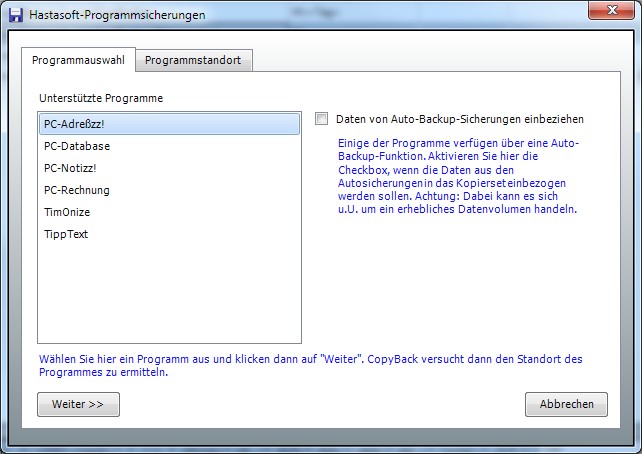 Unter dem Menü "Kopierset" können Sie den Befehl "Neu (Hastasoft-Programmsicherung)" auswählen. Im dann angezeigten Dialog können Sie eines der Hastasoft-Programme zur Sicherung auswählen, das Sie evtl. auf Ihrem Computer installiert haben. Die Liste der unterstützten Programme wird ständig erweitert. Schauen Sie hin und wieder mal nach einem Update von Copy Backup. |
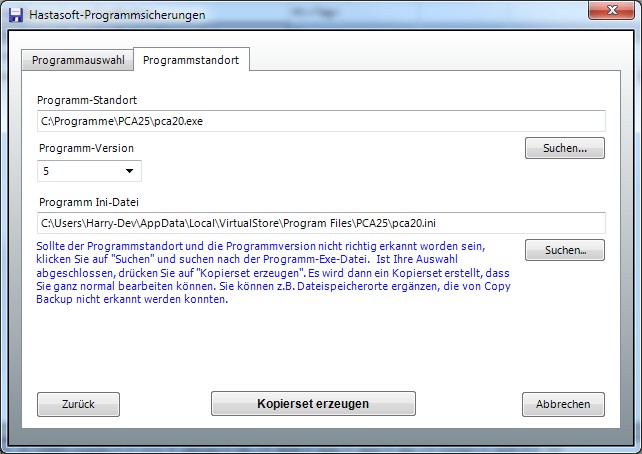 Hier können Sie kontrollieren, ob Copy Backup die Informationen richtig erkannt hat und bei Bedarf selber die Angaben ergänzen. Ein typsicher Fall könnte sein, wenn Sie das Programm nicht installiert, sondern einfach irgendwohin kopiert haben sollten und es dann so verwendet haben (aber das dürfte wohl eher der Ausnahmefall sein). Hier kann man erkennen, dass PC-Adreßzz! 5.x unter Vista oder einem neueren Windows-Betriebssystem verwendet wurde. Denn PC-Adreßzz! 5.x ist noch nicht für Vista oder neuer tauglich (erst ab PC-Adreßzz! 7.x). Daher wird die Ini-Datei (die Programmeinstellungs-Datei) nicht im Programmordner gespeichert, sondern in einem Virtualisierungsordner, den Windows anlegt, um zu verhindern, dass Programme Schreibvorgänge im Programmverzeichnis ausführen. Das passiert nicht nur mit der Ini-Datei. Wenn Sie also auch Ihre Adressdatei im Programmverzeichnis gespeichert haben, wird diese in Wahrheit ganz woanders gespeichert (obwohl es Ihnen so angezeigt wird). Wenn Sie hier nicht wissen, was zu sichern ist, dann droht Datenverlust. Die Verwendung von Copy Backup ist also insofern auch unbedingt Anwendern zu empfehlen, die noch mit älteren Programmversionen arbeiten (z.B. PC-Adreßzz! 6 oder älter) oder Programme, die noch dem Virtualisierungsmodus unterliegen (z.B. TimOnize 6 oder älter, PC-Notizz! 6 oder älter). |
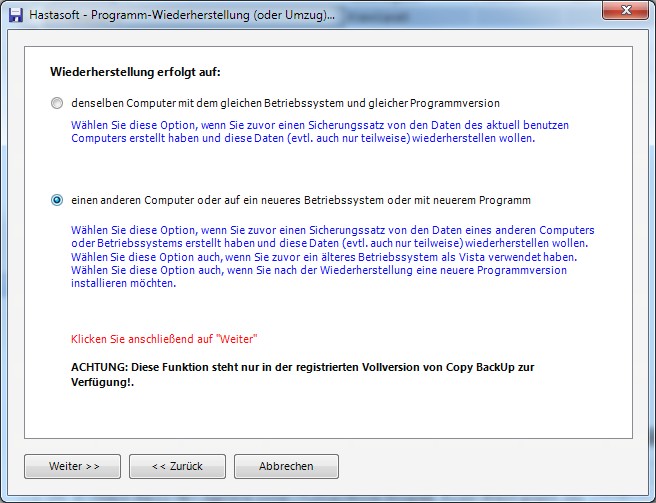 Im Menü "Extras" können Sie den Befehl "Hastasoft Programm-Wiederherstellung" aufrufen. Allerdings nur, wenn Sie Copy Backup mit Administrationsrechten ausführen. Diese werden nämlich benötigt, weil Copy Backup Daten in das Programmverzeichnis kopieren muss. Wenn Sie also Copy Backup unter Vista oder einem neueren Betriebssystem ausführen, wählen Sie unter Menü "Extras" den Befehl "Copy Backup mit Admin-Rechten starten" aus. Wenn Sie dann den obengezeigten Dialog aufrufen, wählen Sie zunächst, wie die Daten zurückgesichert werden sollen. Die einfachste Variante ist der erste Fall, wenn Sie also das Programm zuvor auf den gleichen Computer verwendet haben und sich die Art des Betriebssystems nicht verändert hat. Etwas komplexer ist es, wenn Sie ein Hastasoft-Programm z.B. vorher
unter Windows XP verwendet haben und die Sicherung nun unter Windows 7
oder Windows 8 rücksichern wollen. Dann wählen Sie die zweite Option. |
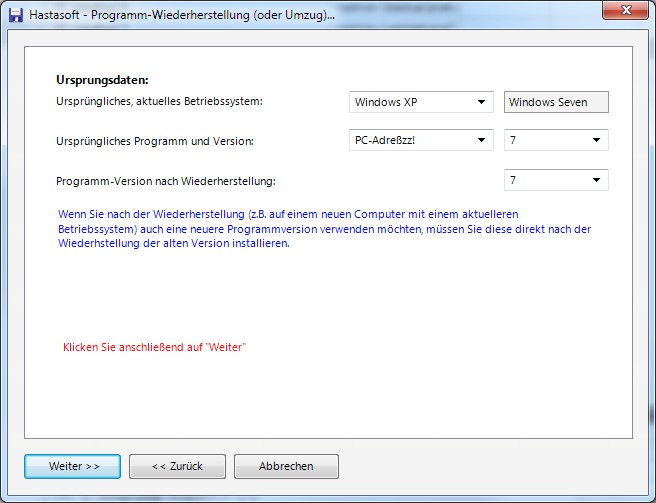 Hier kann man z.B. erkennen, dass PC-Adreßzz! 7, welches zuvor unter Windows XP verwendet wurde, nun unter Windows 7 weiterverwendet werden soll. Unter Windows XP existieren ganz andere Programm- und Programmdaten- Verzeichnisse, als unter Vista oder neueren Betriebssystemen. Hier zu wissen, wo welche Daten zu finden sind und wo man diese dann im neuen Betriebssystem hin kopieren muss, ist wahrlich eine echte Herausforderung, selbst für Computer-Profis. Copy Backup nimmt Ihnen die ganze Arbeit ab und speichert die Daten direkt in die richtigen Verzeichnisse, legt sogar Start-Menü-Einträge im neuen Betriebssystem an, damit Sie das Programm bequem aufrufen können.
|
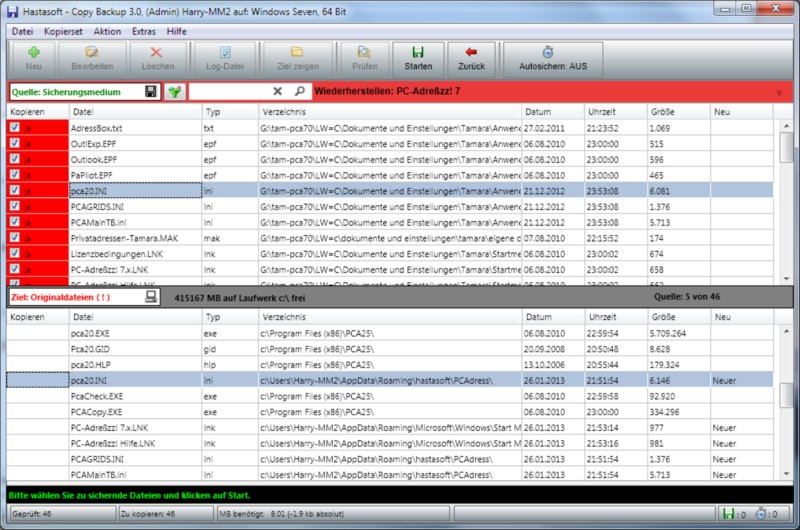
Hätten Sie gewusst, das PC-Adreßzz! 7.x unter Windows XP die
Programmeinstellungsdatei (Ini-Datei) unter Es wird auf jeden Fall empfohlen, die Log-Datei Funktion anzuschalten
und nach der Wiederherstellung zu kontrollieren, ob evtl. eine Datei
nicht kopiert werden konnte. Insofern wird empfohlen, hin und wieder auf die Copy Backup-Seite zu sehen, ob es Updates gibt und diese dann zu installieren. |